iPhone बहुत धीमा? 5 अज्ञात टिप्स इसे 1 मिनट में तेज करने के लिए।
क्या आपके पास ऐसा iPhone है जो कभी-कभी थोड़ा धीमा हो जाता है?
और आपको लगता है कि जब आप इसका इस्तेमाल करते हैं तो यह कंप्यूटर की तरह धीमा हो जाता है? इसलिए क्या करना है?
निजी तौर पर, मैं ज़ेन रहता हूं और इसे बढ़ावा देने के लिए मैं थोड़ी सफाई करता हूं।
ऐप्स डाउनलोड करने और हर समय इसका उपयोग करने से, आपका iPhone पंक्तिबद्ध होना शुरू कर सकता है, जो बहुत सुखद नहीं है।
जब भी आपको यह समस्या हो, यहाँ क्या करना है:
1. सभी एप्लिकेशन बंद करें
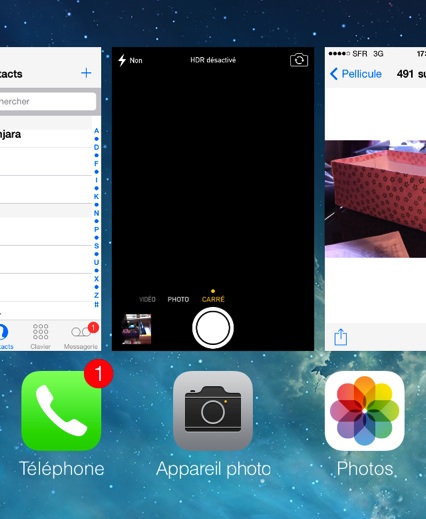
IOS 8 के बाद से, जैसे ही आप कोई ऐप खोलते हैं, वह तब भी खुला रहता है, जब आप उसका उपयोग नहीं करते हैं।
यह जल्दी से समस्याग्रस्त हो सकता है क्योंकि प्रत्येक एप्लिकेशन मेमोरी लेता है।
और जैसे-जैसे याददाश्त सीमित होती है, थोड़ी देर बाद अटक जाती है!
कैसे करना है
सभी खुले अनुप्रयोगों तक पहुँचने के लिए, बटन पर डबल-क्लिक करें मेन्यू कहा पे घर (स्क्रीन के नीचे एक)।
फिर ऐप्स को बंद करने के लिए अपनी अंगुली को स्क्रीन पर ऊपर स्लाइड करें।
समय बचाने के लिए एक ही समय में कई एप्लिकेशन को बंद करने की ट्रिक भी है। इसे खोजने के लिए यहां क्लिक करें।
आपको बस सभी खुले हुए एप्लिकेशन को बंद करना है।
उन लोगों को शामिल करें जिन्हें आप हर दिन उपयोग करते हैं क्योंकि थोड़ा पुनरारंभ करना हमेशा अच्छा होता है :-)।
आमतौर पर मेरे पास कम से कम 30 ऐप्स खुले होते हैं, है ना?
2. iPhone को पुनरारंभ करें

मुझे अभी भी अपना नोकिया याद है जिसे मैं हर रात धीरे से बंद कर देता था। ऐप्पल फोन के साथ, उन्हें बंद करने के लिए हमारे पास बहुत कम रिफ्लेक्स है।
लेकिन एक कंप्यूटर की तरह, उन्हें अपनी जवानी वापस पाने के लिए समय-समय पर एक अच्छे रीबूट की आवश्यकता होती है।
मैं आपको इसे हर 2 सप्ताह में कम से कम एक बार करने की सलाह देता हूं।
कैसे करना है
मैं शीर्ष बटन को 4 सेकंड के लिए दबाए रखता हूं।
बटन बंद करना प्रकट होता है और मैं धीरे से अपनी अंगुली को बाएं से दाएं स्लाइड करता हूं।
पुनरारंभ करने में कुछ मिनट लगते हैं लेकिन यह इसके लायक है।
अपने फोन को जल्दी न करने के लिए (इसे वैसे भी थोड़ा आराम करना है, है ना?), मैं इसे वापस चालू करने से पहले कुछ मिनट प्रतीक्षा करता हूं।
3. अनावश्यक एप्लिकेशन हटाएं
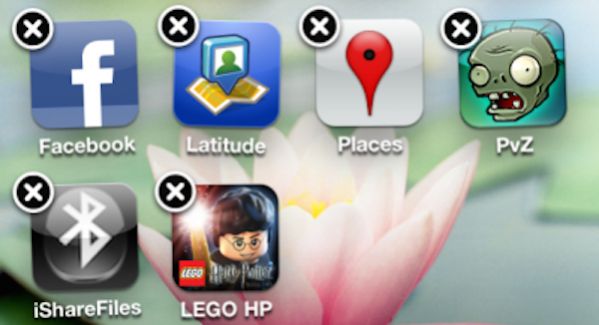
मेरे पास केवल 32 जीबी वाला आईफोन है और मैं अभी भी उपलब्ध मेमोरी का रिक-रैक स्तर हूं।
मैं लगातार नए ऐप्स डाउनलोड कर रहा हूं और मेरे पास संगीत का एक बंडल है।
नतीजतन, मुझे अक्सर उन सभी ऐप्स को साफ़ करना और हटाना पड़ता है जिनका मैं नियमित रूप से उपयोग नहीं करता हूं।
कैसे करना है
के लिए जाओ समायोजन, फिर आईफोन स्टोरेज फिर उपयोग. यह वह जगह है जहाँ आपके iPhone का उपलब्ध संग्रहण सूचीबद्ध है।
सूची सबसे पहले दिखाती है कि सबसे अधिक मेमोरी का उपयोग क्या करता है।
फिर, आपको केवल मेमोरी हासिल करने के लिए डिलीट करने के लिए एप्लिकेशन को चुनना होगा और इसलिए गति प्राप्त करनी होगी।
मुझे यकीन है कि आपके पास उनमें से बहुत से हैं जिन्हें आपने कभी नहीं खोला!
4. एसएमएस / एमएमएस हटाएं
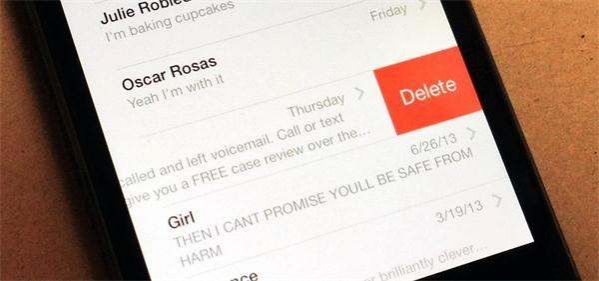
क्या आप जानते हैं कि आपके एसएमएस और एमएमएस आपके आईफोन में काफी जगह घेरते हैं?
वहाँ भी टहलने जाएं समायोजन फिर आईफोन स्टोरेज.
अब सूची को तब तक नीचे स्क्रॉल करें जब तक आपको ऐप न मिल जाए संदेशों और उस पर क्लिक करके देखें कि आपके रूपांतरणों में कितना स्थान है।
500 एमबी से अधिक? मैंने यही सोचा था !
कैसे करना है
स्थान और गति बचाने के लिए, यथासंभव अधिक से अधिक वार्तालाप, फ़ोटो, वीडियो और अन्य बड़े अटैचमेंट हटाएं।
जान लें कि बातचीत में आपके पास जितनी अधिक तस्वीरें होंगी, संदेश उतना ही अधिक स्थान लेगा।
किसी भी दस्तावेज़ और डेटा पर, बटन प्रकट करने के लिए अपनी अंगुली को दाएं से बाएं स्लाइड करें नष्ट करना.
आपको बस बटन को छूकर पुष्टि करनी है नष्ट करना.
और यहाँ अभी भी आसानी से प्राप्त की गई जगह है :-)
5. ध्वनि मेल संदेशों को हटाएं

अपने iPhone की गति बढ़ाने के लिए अंतिम प्रभावी और अल्पज्ञात ट्रिक: ध्वनि मेल संदेशों को हटाएं।
क्यों ? क्योंकि iPhone उन कुछ फोन में से एक है जो फोन पर आपके आंसरिंग मशीन संदेशों को स्टोर करता है।
नतीजतन, यह जगह लेता है और आपके आईफोन को धीमा कर देता है। तो अब और प्रतीक्षा न करें, अपने सभी ध्वनि मेल संदेशों को हटाने के लिए तुरंत जाएं जिनका अब उपयोग नहीं किया जाता है।
कैसे करना है
ऐप को स्पर्श करें TELEPHONE, फिर संदेश. संदेशों की तरह, ध्वनि मेल संदेश को हटाने के लिए अपनी अंगुली को दाएं से बाएं स्लाइड करें।
लेकिन रुकिए, यह खत्म नहीं हुआ है। संदेश अभी तक iPhone से पूरी तरह से हटाया नहीं गया है!
अब पेज के नीचे स्क्रॉल करें, और टैप करें संदेश हटा दिए गए। अंत में स्क्रीन के ऊपर दाईं ओर टैप करें सब कुछ मिटा दो ध्वनि मेल संदेशों को स्थायी रूप से हटाने के लिए।
परिणाम
वहां आपके पास है, अब आपने अपने आईफोन पर बहुत सी जगह पुनर्प्राप्त कर ली है :-)
ये 5 टिप्स आपको अपने iPhone को आसानी से तेज करने की अनुमति देंगे।
किसी भी मामले में, मुझे तुरंत फर्क महसूस होता है।
मेरे गहन उपयोग को ध्यान में रखते हुए, मैं कम से कम ये जोड़तोड़ करता हूं प्रति सप्ताह 1 बार.
बेशक, ये टिप्स उन सभी iPhone पर काम करते हैं जो iOS 13, 12, 11, 10, 9, 8, 7 यानी iPhone 11, 10, 8, 7, 6, 5, 4 के साथ काम करते हैं।
सबसे अच्छी बात यह है कि यदि आप इसे नियमित रूप से करते हैं तो आपको स्वायत्तता भी प्राप्त होगी। अच्छा नहीं?
आपकी बारी...
क्या आपने अपने iPhone को खराब होने से रोकने के लिए इन आसान युक्तियों की कोशिश की है? टिप्पणियों में हमें बताएं कि क्या यह आपके लिए काम करता है। हम आपसे सुनने के लिए इंतजार नहीं कर सकते!
क्या आपको यह ट्रिक पसंद है? इसे फ़ेसबुक पर अपने मित्रों से साझा करें।
यह भी पता लगाने के लिए:
IPhone बैटरी कैसे बचाएं: 30 आवश्यक टिप्स।
आईफोन खो गया? हमारे सुझाव के साथ आसान स्थानीयकरण।










